Что такое разъем PS/2 и для чего он используется. Как выглядит распиновка PS/2 разъема. Какие устройства подключаются через PS/2. Чем отличается PS/2 от USB.
Что такое разъем PS/2 и его назначение
PS/2 (Personal System/2) — это стандартный интерфейс для подключения клавиатур и мышей к персональным компьютерам. Разъем PS/2 был разработан компанией IBM в 1987 году специально для линейки компьютеров PS/2. Несмотря на появление более современного интерфейса USB, разъемы PS/2 до сих пор можно встретить на многих материнских платах.
Основное назначение PS/2 — обеспечить надежное подключение клавиатуры и мыши к системному блоку компьютера. Этот интерфейс имеет ряд преимуществ по сравнению с USB:
- Меньшая задержка при передаче сигналов от устройств ввода
- Отсутствие необходимости в специальных драйверах
- Работа на аппаратном уровне, что делает его более надежным
- Возможность использования в BIOS до загрузки операционной системы
Распиновка разъема PS/2: назначение контактов

- Контакт 1 — DATA (линия передачи данных)
- Контакт 2 — Не используется
- Контакт 3 — GND (земля)
- Контакт 4 — VCC (+5V питание)
- Контакт 5 — CLK (тактовая частота)
- Контакт 6 — Не используется
Важно отметить, что цветовая маркировка проводов может отличаться у разных производителей, поэтому при самостоятельном ремонте или изготовлении кабеля следует ориентироваться на номера контактов, а не на цвет проводов.
Отличия PS/2 разъемов для клавиатуры и мыши
Хотя разъемы PS/2 для клавиатуры и мыши выглядят идентично, они имеют небольшие различия:
- Цвет: разъем для клавиатуры обычно фиолетовый, для мыши — зеленый
- Назначение контактов: несмотря на одинаковую распиновку, протоколы передачи данных для клавиатуры и мыши различаются
- Взаимозаменяемость: в большинстве случаев нельзя подключить клавиатуру в разъем для мыши и наоборот
Эти различия призваны предотвратить ошибочное подключение устройств и обеспечить их корректную работу.
Преимущества использования PS/2 интерфейса
Несмотря на широкое распространение USB, PS/2 интерфейс все еще имеет ряд преимуществ:

- Низкая задержка: сигналы от клавиатуры и мыши передаются практически мгновенно
- Отсутствие конфликтов с другими устройствами: PS/2 работает независимо от других интерфейсов
- Надежность: простая конструкция разъема обеспечивает долговечность соединения
- Поддержка N-Key Rollover: возможность одновременного нажатия множества клавиш
- Работа в BIOS: PS/2 устройства распознаются на самых ранних этапах загрузки компьютера
Эти преимущества делают PS/2 интерфейс востребованным среди геймеров и пользователей, требующих максимальной производительности от устройств ввода.
Как подключить PS/2 устройство к современному компьютеру
Если ваш компьютер не имеет PS/2 разъемов, но вы хотите использовать PS/2 клавиатуру или мышь, существует несколько способов решения этой проблемы:
- Использование переходника PS/2 на USB: простой и недорогой способ подключения
- Применение активного конвертера: обеспечивает лучшую совместимость и функциональность
- Установка PCI-карты расширения с PS/2 портами: подходит для стационарных компьютеров
- Использование KVM-переключателя с поддержкой PS/2: удобно при работе с несколькими компьютерами
При выборе метода подключения учитывайте особенности вашего устройства и требования к его функциональности.

Распространенные проблемы с PS/2 устройствами и их решение
При использовании PS/2 устройств могут возникать некоторые проблемы. Рассмотрим наиболее частые из них и способы их решения:
- Устройство не определяется:
- Проверьте надежность подключения разъема
- Перезагрузите компьютер с подключенным устройством
- Проверьте настройки BIOS на наличие опции отключения PS/2 портов
- Периодические сбои в работе:
- Очистите контакты разъема от пыли и грязи
- Проверьте кабель на наличие повреждений
- Обновите или переустановите драйверы устройства
- Конфликт с другими устройствами:
- Отключите конфликтующие USB-устройства
- Проверьте настройки электропитания в BIOS
- Обновите BIOS материнской платы
Большинство проблем с PS/2 устройствами решается простыми действиями, но в случае серьезных неисправностей может потребоваться замена устройства или обращение к специалисту.
Будущее интерфейса PS/2: перспективы использования
Несмотря на то, что USB стал доминирующим интерфейсом для подключения периферийных устройств, PS/2 все еще находит применение в определенных сферах. Рассмотрим перспективы использования PS/2 в будущем:

- Профессиональное использование: многие IT-специалисты предпочитают PS/2 устройства для работы с серверами и критически важными системами
- Игровая индустрия: некоторые геймеры выбирают PS/2 клавиатуры из-за отсутствия задержек и поддержки N-Key Rollover
- Промышленные системы: PS/2 интерфейс часто используется в промышленных компьютерах и специализированном оборудовании
- Ретро-компьютинг: энтузиасты старых компьютерных систем продолжают использовать PS/2 устройства
Хотя PS/2 постепенно уступает место более современным интерфейсам, он, вероятно, еще долго будет оставаться в использовании в нишевых применениях и специализированных системах.
Клавиатура ps 2 распиновка
Без специального преобразователя работать не будет. Обратите внимание! Тем не менее, олдфаги не спешат отказываться от стареньких, но таких привычных клавиатур и мышей, даже если начались проблемы с проводом. Интернет полон вопросов, связанных с ремонтом и распиновками старых мышей и клавиатур. Наши жёлтые трудолюбивые друзья сочиняют шнуры кто во что горазд. Если у тебя, читатель, есть что добавить в эти таблицы — не стесняйся, пиши комментарий.
Поиск данных по Вашему запросу:
Схемы, справочники, даташиты:
Прайс-листы, цены:
Обсуждения, статьи, мануалы:
Дождитесь окончания поиска во всех базах.
По завершению появится ссылка для доступа к найденным материалам.
Содержание:
- Объявление
- Ремонт мыши или клавиатуры при обрыве шнура
- Распайка PS/2 (разъем клавиатуры)
- Ps 2 разъем распиновка.
Соединение разъёма RJ45. Смена сочетаний клавиш быстрого переключения
- Распайка PS/2 (разъем клавиатуры)
- Разъем PS/2
- Мыши и клавиатуры PS/2 на USB перепаять нельзя
- Форум самодельщиков: Переделка клавы из PS\2 в USB — Форум самодельщиков
ПОСМОТРИТЕ ВИДЕО ПО ТЕМЕ: PS/2 порт: разгружаем USB и ускоряем клавиатуру ▣- Компьютерщик
Объявление
Из шести контактов в разъёме используется четыре: тактовые импульсы, данные, питание, общий. При этом для клавиатуры используемые контакты шины данных и частоты могут отличаться от контактов для подключения мыши. Это позволяет использовать оба устройства сразу, но через разветвитель. Устройство передаёт последовательно:. Контроллер на материнской плате читает данные, когда Clock находится в логическом нуле.
Это позволяет использовать оба устройства сразу, но через разветвитель. Устройство передаёт последовательно:. Контроллер на материнской плате читает данные, когда Clock находится в логическом нуле.
При передаче в обратную сторону команд от контроллера на материнской плате компьютера к клавиатуре или мыши протокол отличается от описанного выше. Старые ноутбуки чаще всего имели один универсальный разъём. Как правило, такой особенностью обладает большинство недорогих мышей и клавиатур.
Однако эти устройства в большинстве случаев эмулируют работу клавиатуры или мыши. Это позволяет избавиться от драйверов и сделать устройства платформонезависимыми. В частности для взаимодействия с устройствами synaptics и libinput применяются протоколы RMI от англ.
Register Mapped Interface. До внедрения этого стандарта цвета разъёмов не оговаривались, поэтому на практике обычно использовались разъёмы чёрного цвета, а наружный корпус разъёмов на кабелях совпадал с цветом оболочки кабеля как правило, белый или серый.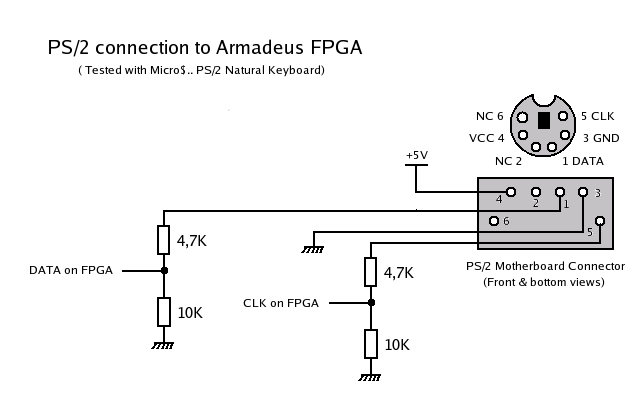 Материал из Википедии — свободной энциклопедии. Дата обращения 1 августа An update on input LWN.
Материал из Википедии — свободной энциклопедии. Дата обращения 1 августа An update on input LWN.
Компьютерные шины. Шина адреса Шина данных Шина управления Пропускные способности. Для улучшения этой статьи желательно :. Найти и оформить в виде сносок ссылки на независимые авторитетные источники , подтверждающие написанное. Пожалуйста, после исправления проблемы исключите её из списка параметров. После устранения всех недостатков этот шаблон может быть удалён любым участником. Категории : Интерфейсы устройств Разъёмы.
Скрытые категории: Страницы, использующие волшебные ссылки ISBN Википедия:Статьи без ссылок на источники Википедия:Статьи без источников объекты менее указанного лимита: 7. Пространства имён Статья Обсуждение.
Просмотры Читать Править Править код История. В других проектах Викисклад. Эта страница в последний раз была отредактирована 16 августа в Текст доступен по лицензии Creative Commons Attribution-ShareAlike ; в отдельных случаях могут действовать дополнительные условия.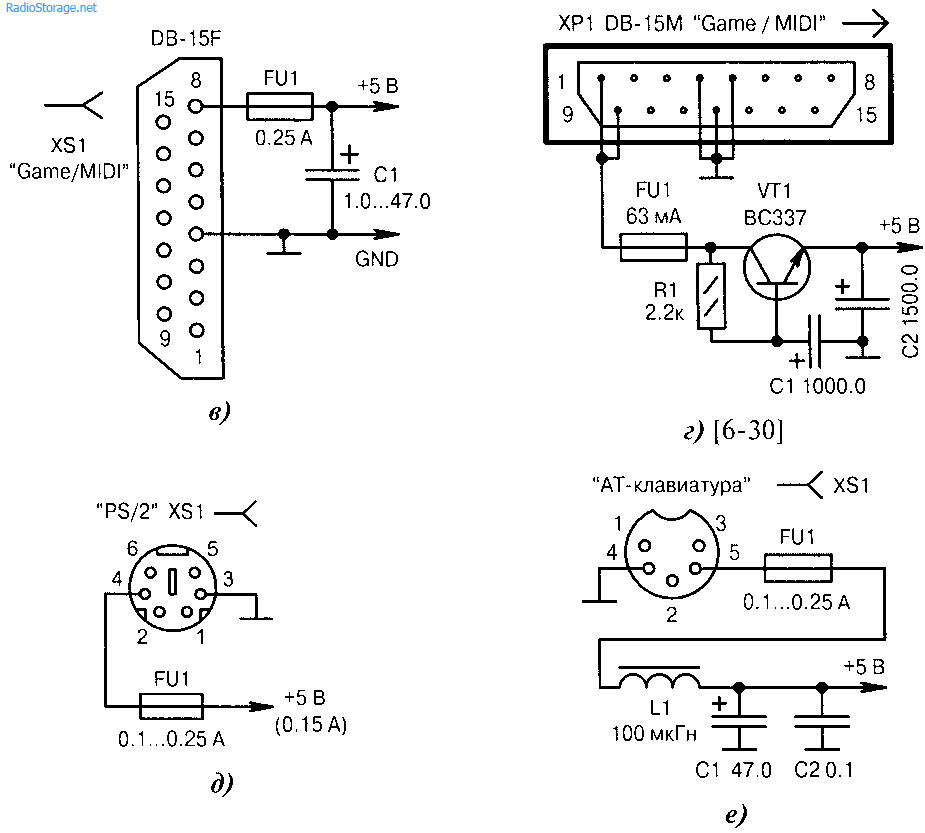 Подробнее см.
Подробнее см.
Условия использования. Политика конфиденциальности Описание Википедии Отказ от ответственности Свяжитесь с нами Разработчики Заявление о куки Мобильная версия. Для улучшения этой статьи желательно : Найти и оформить в виде сносок ссылки на независимые авторитетные источники , подтверждающие написанное.
Ремонт мыши или клавиатуры при обрыве шнура
И еще не уверен , по оставшихся проводах в термоклее вроде видно что , проводком замыкаются два контакта. Мы принимаем формат Sprint-Layout 6! Экспорт в Gerber из Sprint-Layout 6. Конденсаторы Panasonic.
Нужна распиновка переходника с USB на PS/2 для клавиатуры. Везде в инете пишут что она такая же как и для подобного переходника.
Распайка PS/2 (разъем клавиатуры)
Из шести контактов в разъёме используется четыре: тактовые импульсы, данные, питание, общий. При этом для клавиатуры используемые контакты шины данных и частоты могут отличаться от контактов для подключения мыши. Это позволяет использовать оба устройства сразу, но через разветвитель. Устройство передаёт последовательно:. Контроллер на материнской плате читает данные, когда Clock находится в логическом нуле. При передаче в обратную сторону команд от контроллера на материнской плате компьютера к клавиатуре или мыши протокол отличается от описанного выше. Старые ноутбуки чаще всего имели один универсальный разъём.
Устройство передаёт последовательно:. Контроллер на материнской плате читает данные, когда Clock находится в логическом нуле. При передаче в обратную сторону команд от контроллера на материнской плате компьютера к клавиатуре или мыши протокол отличается от описанного выше. Старые ноутбуки чаще всего имели один универсальный разъём.
Ps 2 разъем распиновка. Соединение разъёма RJ45. Смена сочетаний клавиш быстрого переключения
Присутствует 0. Участников: 0, гостей: 0. Макроэкономика Регулирование Стратегии Управление. Банкоматы, терминалы Переводы, pp платежи Пластиковые карты Платежные системы.
Сайт помогает найти что-нибудь интересное в огромном ассортименте магазинов и сделать удачную покупку.
Распайка PS/2 (разъем клавиатуры)
Джойстик Defender Game Racer Turbo:. Если у вас есть информация о тех устройствах, что не упомянуты здесь, прошу отписаться в комментариях к этой статье. Назначения контактов штекера USB определено чётко см. Досталась не как-то не хилая лазерная мышка Defender в неработающем состоянии. При проверке обнаружил, что перебит провод и решил его заменить.
При проверке обнаружил, что перебит провод и решил его заменить.
Разъем PS/2
Что называется, руки привыкли к клавиатуре и не хочется её менять, даже если шнур у неё откушен или истрепался со временем. Каюсь, некоторые схемы отсюда уже публиковались в нетематическом посте. Распайка разъёмов показана с внешней стороны штекера, кроме одной схемы, где это оговаривается особо. На плате устройства назначение проводов обычно промаркировано. Если в оторванном от платы шнуре стандартные цвета проводов, то ремонт не затруднит даже новичка.
Переделка клавиатуры ps 2 в usb – Мыши и клавиатуры PS/2 на USB перепаять нельзя и припаиваем разъём согласно распиновке.
Мыши и клавиатуры PS/2 на USB перепаять нельзя
Русская поддержка phpBB. Конфиденциальность Правила. Toggle navigation.
Форум самодельщиков: Переделка клавы из PS\2 в USB — Форум самодельщиков
ВИДЕО ПО ТЕМЕ: [решение] Windows: не работает PS/2 порт ▣- Компьютерщик
У меня в DIN клаве — 5 проводов. Куда его девать 5 провод не понятно SkaaRj SkaaRj Угу, если чего то напутаю с распайкой у материнки точно перитонит наступит Скорее всего, 5-й провод черный — экранирующая оплетка кабеля: Отвинтите нижнюю крышку клавиатуры, отсоедините разъем кабеля от платы и прозвоните, какой провод на какую ножку DIN-5 идёт. Теперь нужно искать где лазерную гравировку клавиш сделать, поближе к Брянску. Клацает здорово edit log.
Назначения контактов штекера USB определено чётко см.
Контакты: о проблемах с регистрацией, почтой и по другим вопросам пишите сюда — alarforum yandex. Обязательно пройдите активизацию e-mail. Как провода прицепить к usb разъему? Там как-то можно просто проводки прицепить, думаю с клавой так же. У меня недавно сгорел ПК, ну я не стал покупать новый, решил взять хороший ноутбук.
Это какая то редкая форма ретроклавофилии??? Спасибо, помогло со старинной механической клавиатурой Chicony KB, она периодически переставала работать, горели все индикаторы перезагрузка и временное отключение не помогало, припаял старый провод от мышки и вуаля, она заработала, не знаю на долго ли тк до отказа с момента подключения проработала пару дней.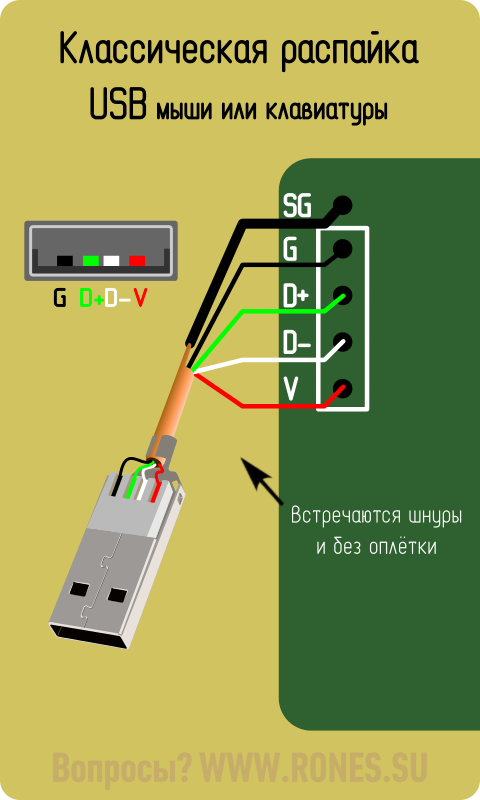 Хотел сам разбираться, а тут такая статья подвернулась. Огромное спасибо автору.
Хотел сам разбираться, а тут такая статья подвернулась. Огромное спасибо автору.
Как переделать клавиатуру из DIN в PS/2
На такой работе, как у меня, неизбежно скапливается запас всяческого компьютерного старья.
Причем часто это просто морально устаревшая техника и девайсы, которые работают замечательно, но никому уже не нужны.
Например, есть целый штабель клавиатур, рабочих и не очень.
И если лишних рабочих клавиатур PS/2 нет, то рабочих клавиатур с DIN-разъемом пока достаточно.
В то же время на такой работе, как у меня, компьютерщик должен иметь 2-3 запасных комплекта мышей и клавиатур для одновременного ремонта компов.
И вот сегодня в очередной раз мне не хватило клавиатуры PS/2.
Пришлось переделать такую клавиатуру из старой клавиатуры с DIN разъемом.
Вот как это делается.
С точки зрения электрических сигналов DIN -клавиатура не отличается от PS/2 клавиатуры.
Можно просто отрезать разъем PS/2 от старой нерабочей мышки или нерабочей PS/2 клавиатуры и прикрутить этот разъем на клавиатуру вместо DIN. Для этого нужно узнать маркировку проводов клавиатуры.
Берём клавиатуру с DIN-разъёмом и отрезаем этот разъем.
Прозваниваем тестером разъем DIN и находим какому штырьку соответствует провод какого цвета.
В моём случае DIN имел такую цветовую маркировку, фото кликабельны:
Внимание! На разных моделях цвет проводов может отличаться, но положение сигналов на разъеме DIN одинаково.
Записываем цветовую маркировку разъема DIN
СИГНАЛ | |
Серебристый | |
Зелёный | |
Красный |
Достаём старую нерабочую шариковую мышь с разъемом PS/2 и отрезаем от нее разъем PS/2.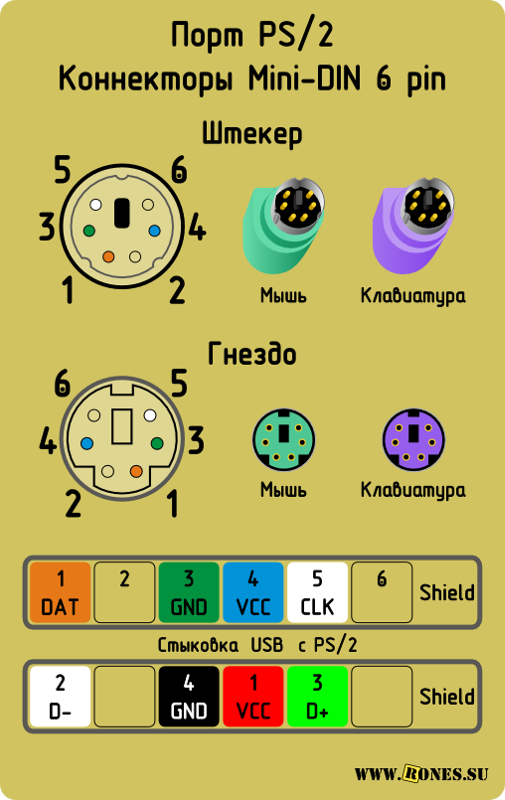
Прозваниваем тестером разъем PS/2 и находим какому штырьку соответствует провод какого цвета.
В моём случае PS/2 имел такую цветовую маркировку:
Внимание! На разных моделях цвет проводов может отличаться, но положение сигналов на разъеме PS/2 одинаково.
Записываем цветовую маркировку разъема PS/2
СИГНАЛ | |
Зелёный | |
Оранжевый | |
Теперь находим какой цвет проводов клавиатуры DIN соответствует какому цвету проводов разъема PS/2.
СИГНАЛ |
проводов разъема PS/2 |
проводов клавиатуры разъема DIN |
Зелёный | Серебристый | |
Оранжевый | Зелёный | |
Красный |
По этой полученной таблице скручиваем провода клавиатуры и разъёма PS/2.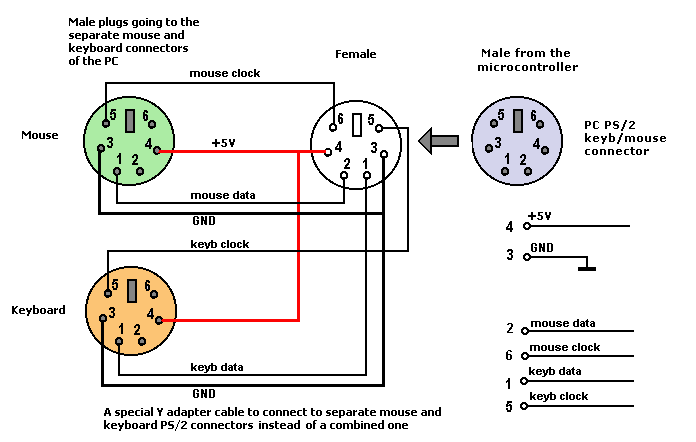
Изолируем скрученные проводки друг от друга изолентой и проверяем работу клавиатуры.
Если перепутали цвета, сгорит клавиатура или порт компьютера. Или просто не будет работать клавиатура.
А если всё делали внимательно, клавиатура будет работать.
Сборка адаптера для контроллера PS2 · Инструмент настройки гитары Ardwiino
Вам понадобится
- Один из следующих Arduinos:
- Гнездо контроллера PS2 или несколько вилочных проводов dupont
- 2 резистора 1 кОм
- Припой 9000 Железо
Примечание
Если вы не уверены, какой микроконтроллер вы хотите использовать, щелкните здесь, чтобы просмотреть список плюсов и минусов каждого микроконтроллера.
Опасность
Будьте осторожны, никогда не подавайте питание 5 В на какие-либо контакты контроллера PS2. Хотя некоторые люди сделали это успешно и просто используют свои контроллеры с 5 В, я не могу рекомендовать этот подход, поскольку контроллеры действительно рассчитаны на 3,3 В, поэтому со временем это может медленно повредить их.
Опасность
Будьте осторожны при программировании Arduino, имеющего несколько вариантов. Если вы выберете неправильное напряжение, ваше устройство не будет отображаться, и вам нужно будет следовать инструкциям по спасению, чтобы оно снова появилось!
Готовое изделие (при использовании проводов Pro Micro 3,3 В и dupont)
Шаги
Распиновка контроллера PS2 приведена на следующем рисунке.
- Подключить Внимание к контакту 10 (GP10 на пико). Обратите внимание, что для всего, кроме 3,3 В pro micro или pi pico, вам нужно будет подключить этот контакт с помощью переключателя уровня.
- Подключить подтверждение к подтверждению, команду к MOSI, данные к MISO и часы к SCK. Обратите внимание, что для всего, кроме 3,3 В pro micro или pi pico, вам нужно будет подключить эти контакты с помощью переключателя уровня.
- Для Arduino Pro Micro (3,3 В), Leonardo или Micro контакт подтверждения — это контакт 7, контакт SCK — контакт 15, контакт MOSI — контакт 16, а контакт MISO — контакт 14.

- Для Arduino Uno , контакт подтверждения — это контакт 2, контакт 11 — MOSI, контакт 12 — MISO, а контакт 13 — SCK.
- Для Arduino Mega контакт подтверждения — это контакт 2, контакт 51 — MOSI, контакт 50 — MISO, а контакт 52 — SCK.
- Для Pi Pico вывод подтверждения — GP7, GP3 — MOSI, GP4 — MISO, а GP6 — SCK.
- Для Arduino Pro Micro (3,3 В), Leonardo или Micro контакт подтверждения — это контакт 7, контакт SCK — контакт 15, контакт MOSI — контакт 16, а контакт MISO — контакт 14.
- Подключите резистор 1 кОм между MISO и 3,3 В.
- Подключите резистор 1 кОм между подтверждением и 3,3 В.
- Подключите контакт 3,3 В на контроллере PS2 к контакту 3,3 В на Arduino. Для arduino, которые изначально могут выдавать 3,3 В, вы можете подключить его прямо к 3,3 В, но для платы только 5 В, такой как pro micro 5v, вам нужно будет использовать регулятор напряжения 3,3 В, чтобы получить стабильное напряжение 3,3 В.
- Подсоедините контакт заземления на разветвительном/удлинительном кабеле Wii к контакту заземления на Arduino.
- Запустите инструмент настройки Ardwiino
- Подключите Arduino
-
Ваш Arduino должен появиться, как показано на следующем рисунке.
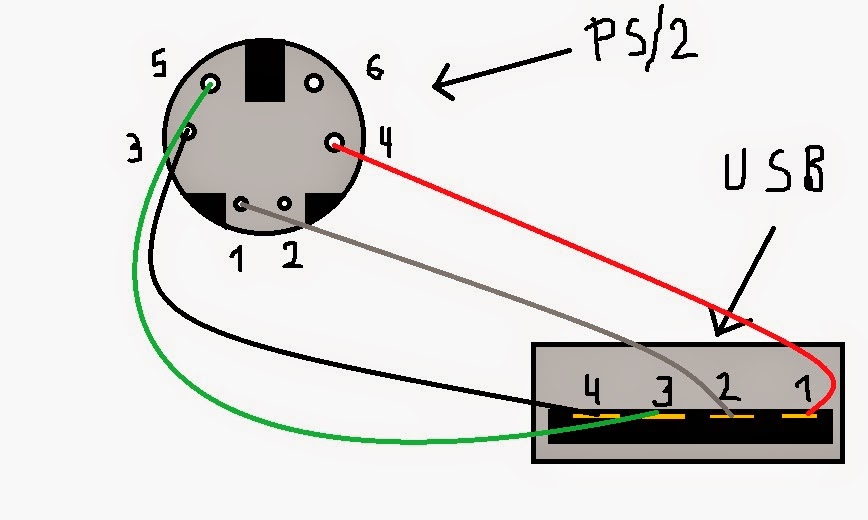
- Используете Pico и не видите свое устройство? Отключите pico, удерживайте кнопку загрузки и снова подключите его.
- Нажмите «Продолжить»
-
Вы увидите следующий экран (обратите внимание, что он будет немного отличаться для Arduino Uno или Arduino Mega)
- Для Micro, Leonardo и Pro Micro выберите тип устройства в раскрывающемся списке. Обратите внимание, что вам нужно правильно настроить напряжение, иначе ваше устройство не будет работать и его необходимо будет перезагрузить.
- Щелкните
Начать программированиеи подождите, пока он запрограммируется - После завершения щелкните
Начать настройку -
Вы перейдете к следующему экрану конфигурации.
- Нажмите
Изменить настройки устройства. -
Вам будет показано следующее диалоговое окно:
- Изменить
Тип подключения контроллерана PS2.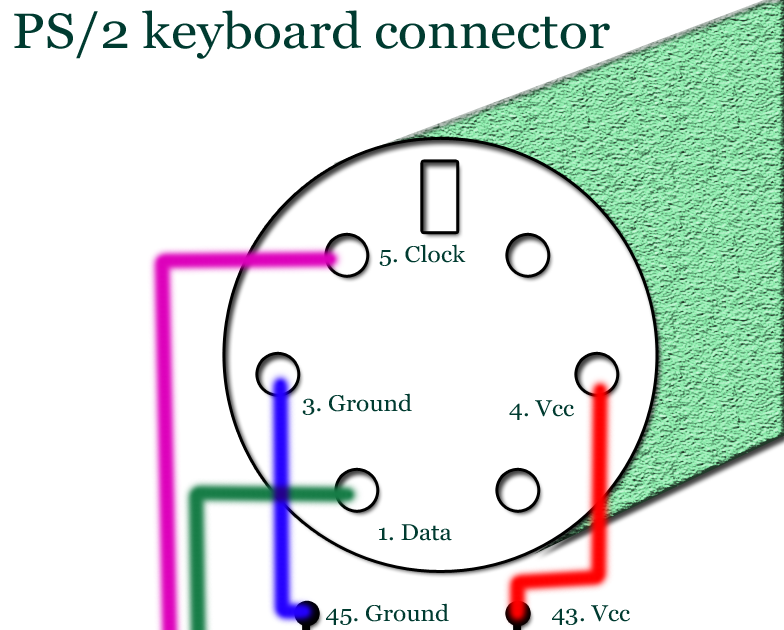
- Вы также можете изменить тип вывода контроллера
- Если вы хотите эмулировать кнопку «Домой», одновременно нажимая кнопки «Пуск» и «Выбор», включите
Карта Start + Select to Home - Нажмите Close
- Нажмите
Напишите - На этом этапе ваш контроллер должен работать, проверьте его с помощью тестера контроллера Windows или тестера игрового контроллера по вашему выбору.
2019-2023, Sanjay Govind Редакция a9b71ae
Создано с помощью GitHub Pages с использованием темы, предоставленной RunDocs.
ps2%20клавиатура%20распиновка%20цветная спецификация и примечания по применению
| Каталог данных | MFG и тип | ПДФ | Ярлыки для документов |
|---|---|---|---|
Недоступно
Резюме: нет абстрактного текста
|
OCR-сканирование |
ПС2-06-450/1Н ПС2-06-45К/2С ПС2-07-45К/3Н ПС2-07-450/4С ПС2-08-45К/3Н ПС2-08-450/4С ПС2-21-450/3С ПС2-09-45К/1Н ПС2-09-45К/3С ПС2-10-450/3Н | |
Недоступно
Резюме: нет абстрактного текста
|
OCR-сканирование |
450/1С 450/2С 450/3С 450/4С 450/5С 450/6С 45кв/1н 450/2Н 450/3Н 450/4Н | |
2011 — Мощность PS2
Аннотация: 485BN
|
Оригинал |
CAT6500 CAT6500 CAT6500â CAT6500/D мощность пс2 485млрд. | |
Недоступно
Резюме: нет абстрактного текста
|
OCR-сканирование |
ПС2-02-450/1Н ПС2-02-450/1С ПС2-03-450/1Н ПС2-03-450/1С ПС2-06-450/1Н ПС2-06-450/2С ПС2-07-450/3Н ПС2-07-450/4С ПС2-08-450/3Н ПС2-08-450/4С | |
Геймпад PS2
Аннотация: геймпад HT82J30R
|
Оригинал |
ХТ82ДЖ30Р HA0116T PS2 геймпад геймпад ХТ82ДЖ30Р | |
РУБИКОН ПС2
Резюме: нет абстрактного текста
|
OCR-сканирование |
120 Гц 63В33 10В33( 435V470/иФ. 330/мкФ 2000 часов -2000 часов РУБИКОН PS2 | |
6-контактный разъем мини DIN
Резюме: 30733 30732 6-контактный разъем DIN 6 СТАНДАРТНАЯ клавиатура PS2
|
Оригинал |
3073-2С 10мтр 15мтр 20мтр 6-контактный мини-дин 30733 30732 6-контактный разъем СТАНДАРТ DIN 6 ps2 клавиатура | |
ps2 КОНТРОЛЬНАЯ СХЕМА
Аннотация: геймпад PS2 геймпад PS геймпад HA0116E материнская плата PS2 серии HT82J30R
|
Оригинал |
ХТ82ДЖ30Р HA0116E схема PS2 PS2 геймпад PS геймпад геймпад HA0116E материнская плата Серия PS2 | |
2011 — тдфн-32
Аннотация: 485bn wqfn32
|
Оригинал |
CAT6500 CAT6500/D тдфн-32 485 миллиардов wqfn32 | |
Блок питания ATX 350 Вт, стр.4
Реферат: ATX 350W p4 atx 400 P4 p4 atx 400w Блок питания ATX 400W p4 Блок питания ATX 300W p4 atx 400 Блок питания atx 400W p4 Блок питания ATX 300W p4 Блок питания ATX 400W p4
|
Оригинал |
АМС-262 БП-206СС-П4-А11 ХСБ-835П ХСБ-811П 600 МГц) 900 МГц) АМС-262-В Блок питания ATX 350 Вт р4 АТХ 350 Вт р4 АТХ 400 Р4 р4 атх 400вт Блок питания ATX 400 Вт р4 Модель блока питания ATX 300 Вт p4 блок питания атх 400 АТХ 400 Вт р4 Блок питания ATX 300 Вт р4 Модель блока питания ATX 400 Вт p4 | |
Недоступно
Резюме: нет абстрактного текста
|
OCR-сканирование |
ПС2-01-450/1Н ПС2-01-450/1С ПС2-04-450/2Н ПС2-04-450/3С ПС2-05-450/3Н ПС2-05-450/4С ПС2-11-450/3Н ПС2-11-45К/5С ПС2-12-450/3Н ПС2-12-450/5С | |
ДНС12С
Резюме: DVM310 sw357 DNS12 ps2 ЦЕПНАЯ схема питания DNS04S0A0S06 Электронный блок управления DELPHI DNS04S0A0R06P DNS04
|
Оригинал |
ДЭП-009 х6220 DNS12S DVM310 sw357 DNS12 Схема питания PS2 ЦЕПЬ DNS04S0A0S06 Электронный блок управления DELPHI DNS04S0A0R06P DNS04 | |
2004 — Недоступно
Резюме: нет абстрактного текста
|
Оригинал |
ТП66П11 | |
2014 — Недоступно
Резюме: нет абстрактного текста
|
Оригинал |
Б020-У08-19КТАА com/sku/B020-U08-19KTAA. | |
PS1 поставка
Реферат: DEP-001 dnm12s0a GPC-3060D схема цифрового мультиметра Zentech DNM12S0A0R10P GPC-3060
|
Оригинал |
ДЭП-001 х6220 ps1 поставка днм12с0а ГПК-3060D схема цифрового мультиметра Зентех ДНМ12С0А0Р10П ГПК-3060 | |
2014 — Недоступно
Резюме: нет абстрактного текста
|
Оригинал |
16 портов Б022-У16 Б022-У16 com/sku/B022-U16. | |
2001 — Схема питания PS2 ЦЕПЬ
Аннотация: временная диаграмма порт ps2 микроконтроллер ps2 микроконтроллер AT89S52 40-контактная схема SAM88RCRI семейство продуктов контроллер ps2 44-QFP S3P9678 SAM88RCRI
|
Оригинал |
SAM88RCRI S3C9674/C9678/P9678 S3P9678 Схема питания PS2 ЦЕПЬ временная диаграмма порта ps2 ps2 микроконтроллер Схема микроконтроллера AT89S52 40 выводов Семейство продуктов SAM88RCRI ps2 контроллер 44-КФП | |
2004 — Недоступно
Резюме: нет абстрактного текста
|
Оригинал |
SC9156 ТП66П02 14 бит 4800 бит/с SC9156 | |
2001 — X6757
Аннотация: схема питания ps2 CIRCUIT
|
Оригинал |
5994Б X6757 Схема питания PS2 ЦЕПЬ | |
6-контактный разъем мини DIN
Резюме: кабель din 8 Pin f to M 15 vga
|
Оригинал |
15way 133 мм 180мм 6-контактный мини-дин DIN 8 Pin f к кабелю VGA M 15 | |
2004 — джойстик PS2
Аннотация: схема блока питания xbox для джойстика playstation2 на USB джойстик playstation 2 Xbox контроллер xbox адаптер контроллера ps2 на usb джойстик Playstation 3 ИГРОВОЙ КОНТРОЛЛЕР джойстик playstation
|
Оригинал |
CY3633 джойстик пс2 блок питания хбокс схема подключения джойстика playstation2 к usb джойстик плейстейшен 2 Xbox контроллер xbox переходник контроллера ps2 на usb джойстик плейстейшен 3 ИГРОВОЙ КОНТРОЛЛЕР джойстик | |
2006 — МОП-транзистор 14В 10А
Реферат: Схема питания PS2 CIRCUIT предохранитель smd код Y
|
Оригинал |
12Вин, В/10А 75 В постоянного тока 300 кГц) КС9000, OHSAS18001 EN60950) 73/23/ЕЭС 93/68/ЕЭС 10-14Вин, мосфет 14В 10А Схема питания PS2 ЦЕПЬ предохранитель smd код Y | |
2010 — схема клавиатуры ps2
Аннотация: клавиатура ps2
|
Оригинал |
ТП66П04 DS-TP66P04 TP66P04CC TP66P04DC ТП66П04ССК схема клавиатуры пс2 ps2 клавиатура | |
1999 — Драйвер PS2 ic
Реферат: схема питания ps2 8042 PS2 TC54VC4502ECB EVK7-TS2-P840 блок питания ps2 UR7HCTS2-P840 UR7HCTS2-P840-FG драйвер мыши схема цепей мыши ps2
|
Оригинал |
UR7HCTS2-P840 UR7HCTS2-P840 ДОК7-ТС2-П840-ДС-106 драйвер пс2 Схема питания PS2 ЦЕПЬ 8042 ПС2 TC54VC4502ECB ЭВК7-ТС2-П840 блок питания пс2 UR7HCTS2-P840-FG драйвер мыши Схема цепи мыши PS2 | |

 Соединение разъёма RJ45. Смена сочетаний клавиш быстрого переключения
Соединение разъёма RJ45. Смена сочетаний клавиш быстрого переключения